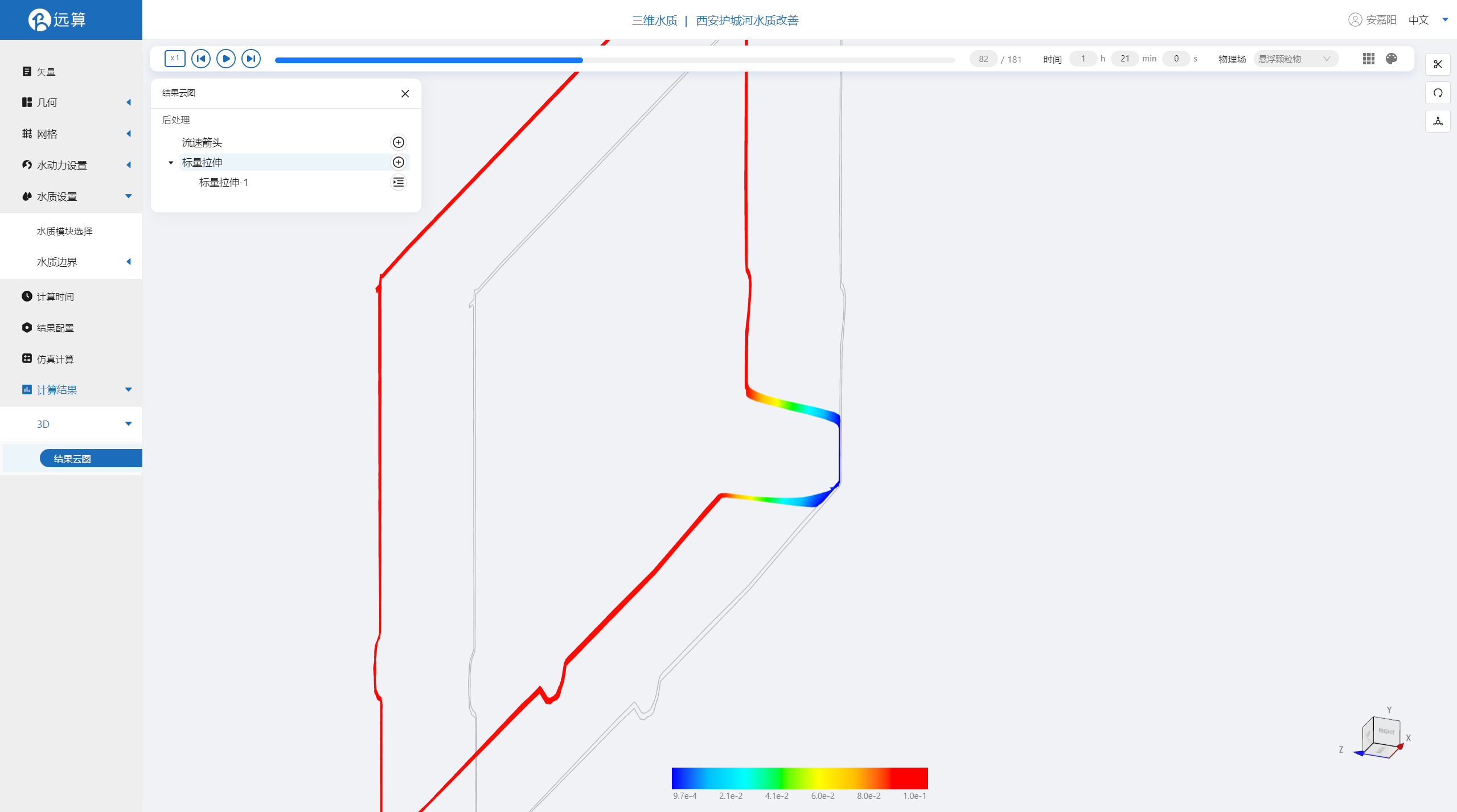案例3 - 西安护城河微污染仿真预演
1. 案例介绍
本案例利用CAE365三维水质模块,搭建西安护城河模型,从而研究西安护城河微污染情况。
2. 操作说明
2.1 矢量数据
将研究区域的坐标系设置为3857。
利用画轮廓工具描绘西安城区,并命名城内保存。
利用画轮廓工具描绘护城河范围,并命名河外保存。
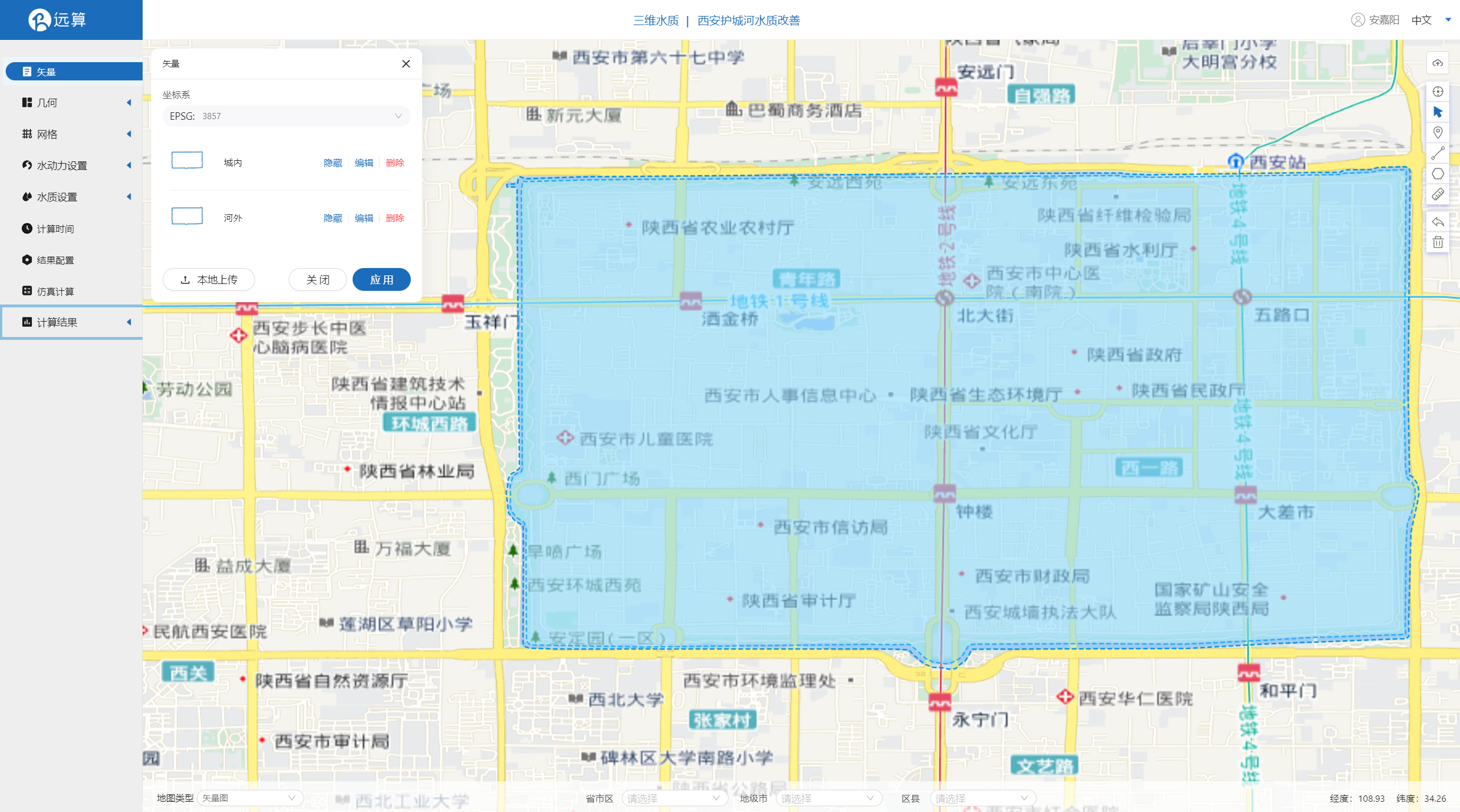
2.2 几何
2.21 生成几何
点击几何,点击生成几何,在弹出的窗口中选择主网格轮廓为河外,子网格为城内,不可淹没,生成几何。
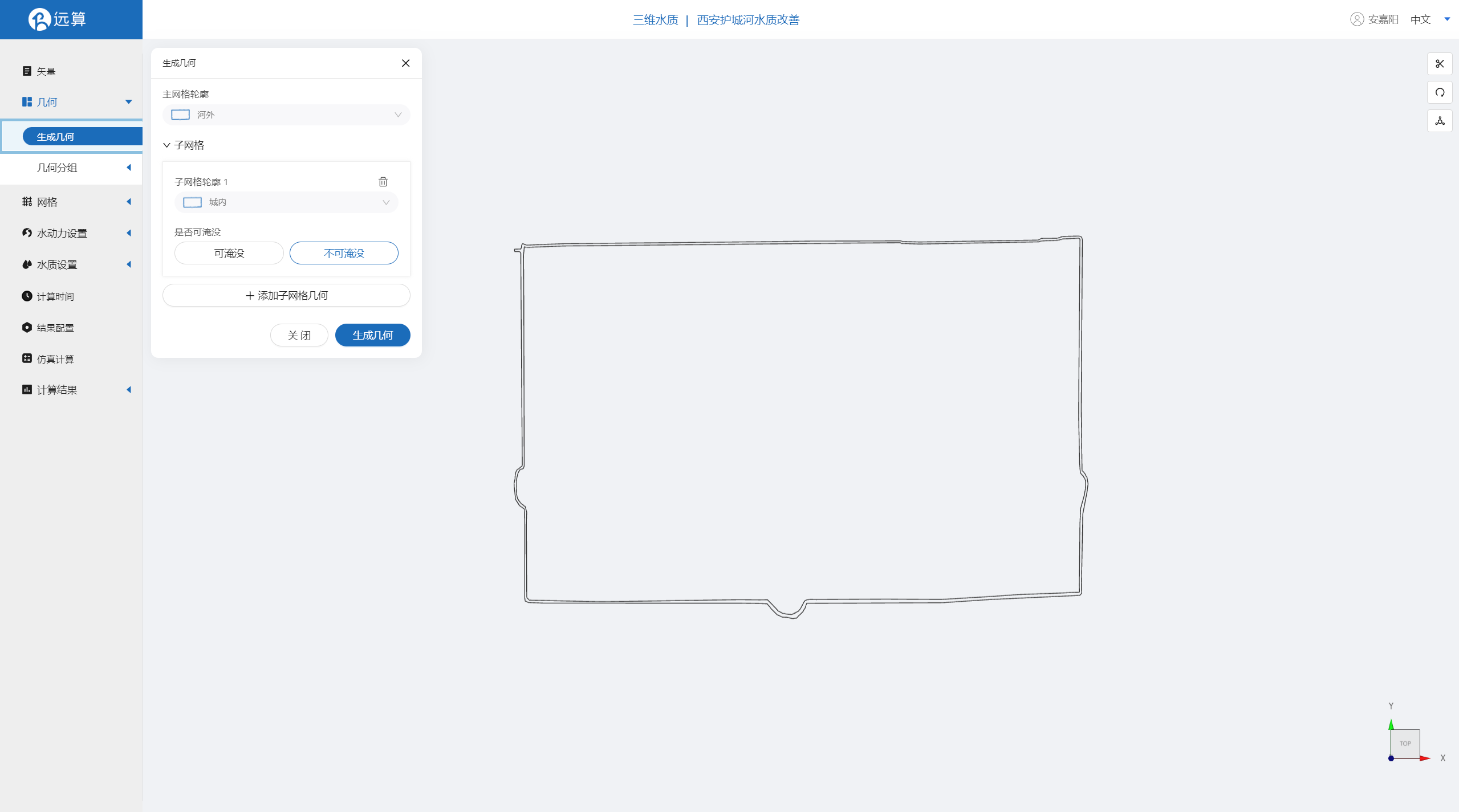
2.22 几何分组
点击几何分组,点击添加,在分组位置下方的方框里选中想要的线段,或者用鼠标靠近想要选中的线段,被靠近的线段会变成绿色,点击后该线段被选中并变成红色。选中出水口,并重命名为out,保存。
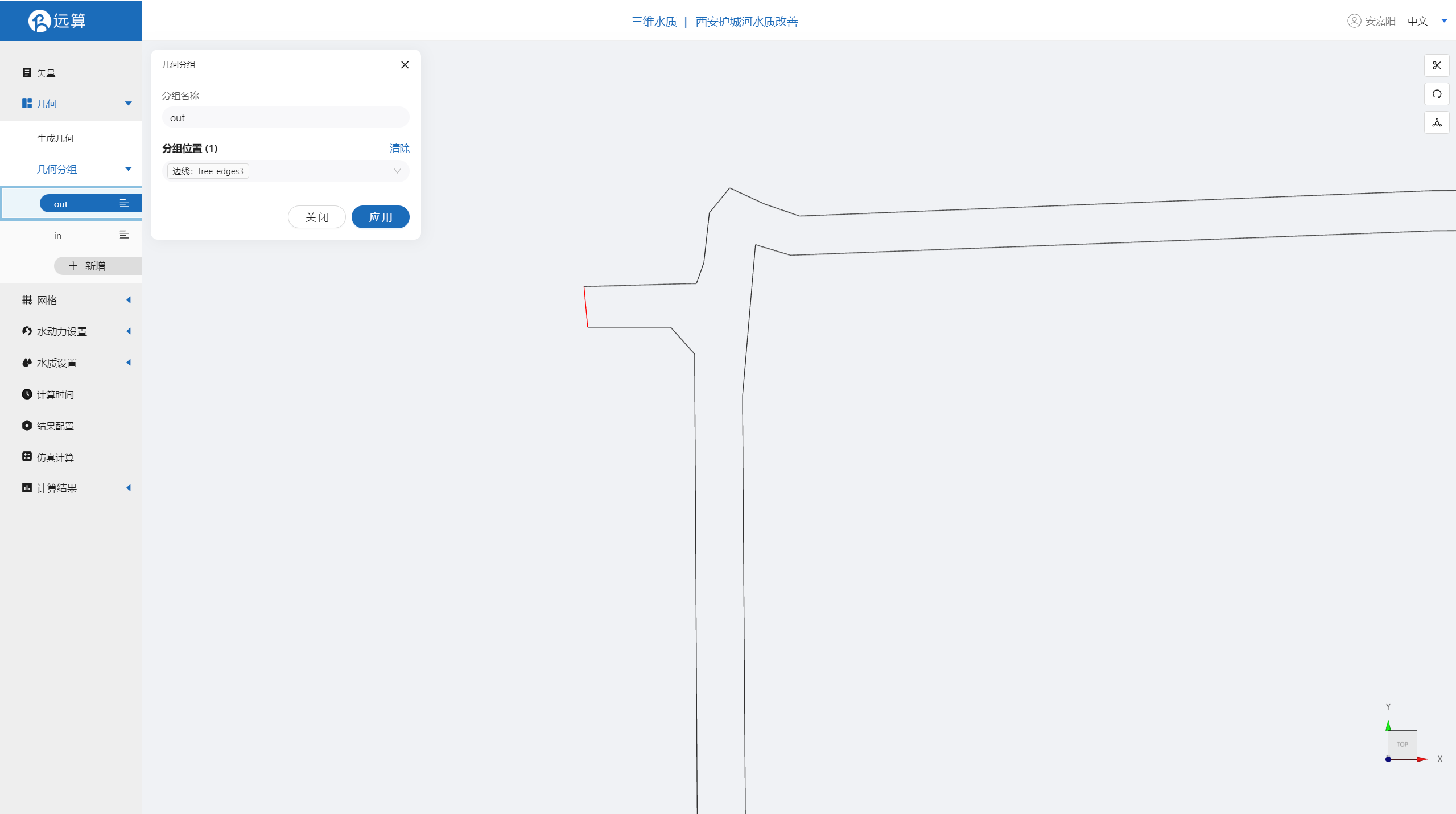
用相同的操作选中入口,并重命名为in,保存。
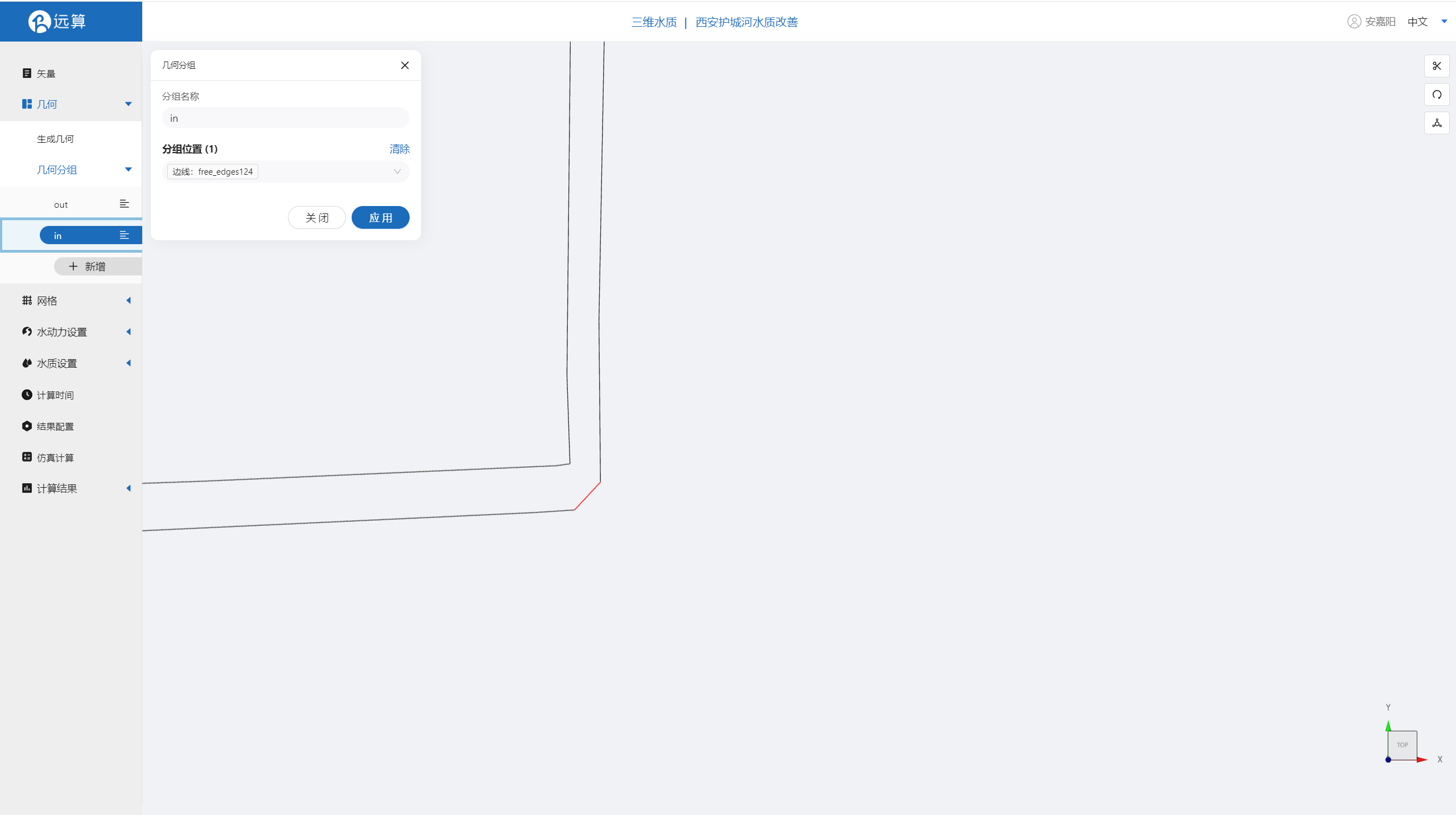
2.3 网格
2.3.1 生成网格
点击网格,点击生成网格,在弹出的窗口中配置主网格和子网格的尺寸,可参考图中尺寸,配置完成后点击生成网格。
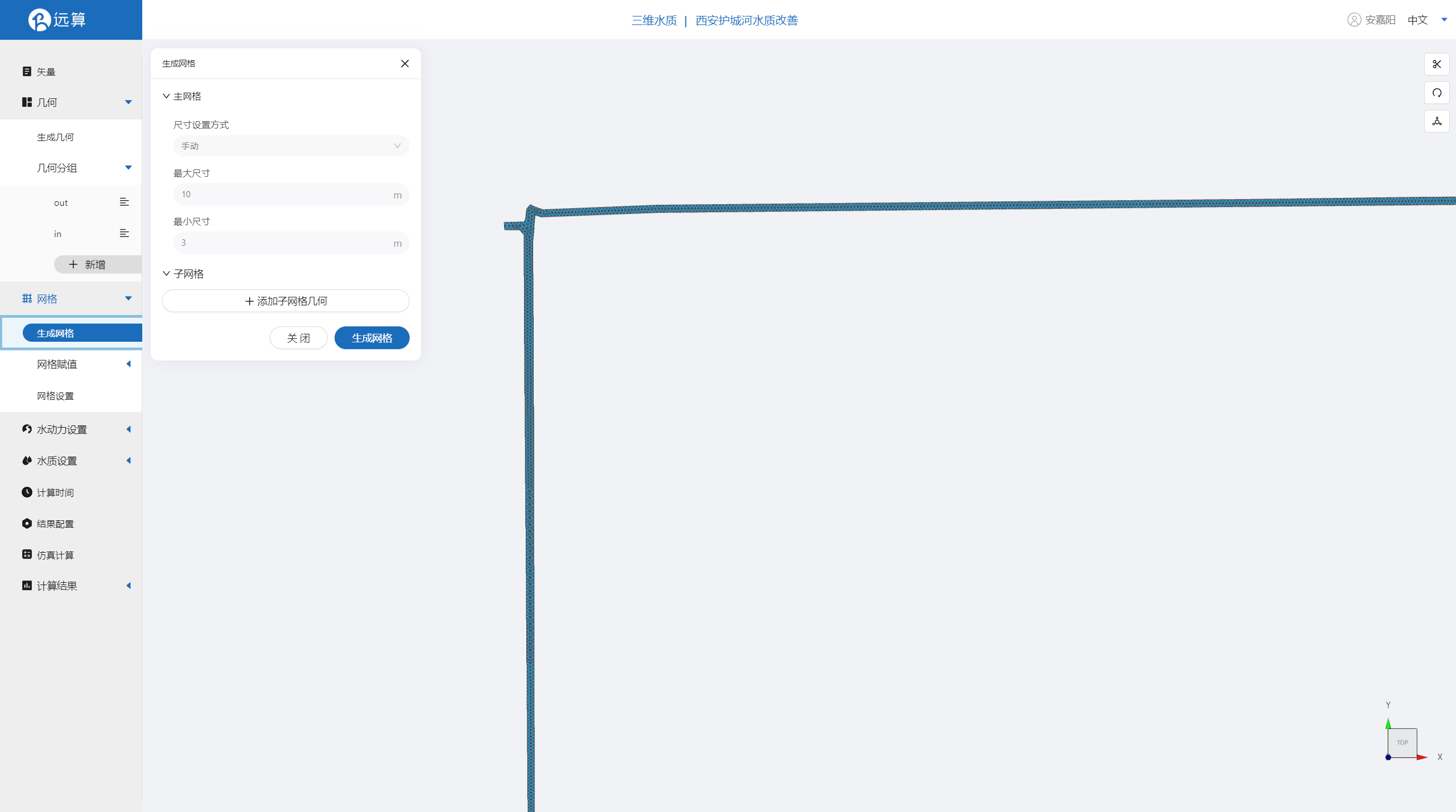
2.3.2 网格赋值
接下来对网格进行地形赋值。点击网格赋值,点击添加按钮,会弹出赋值窗口。 对研究区域赋值:
- 择赋值类型:高程
- 赋值边距:0.5m
- 范围:选择 河外
- 数值类型: 常量
- 上传地形数据:-6m
- 点击确定
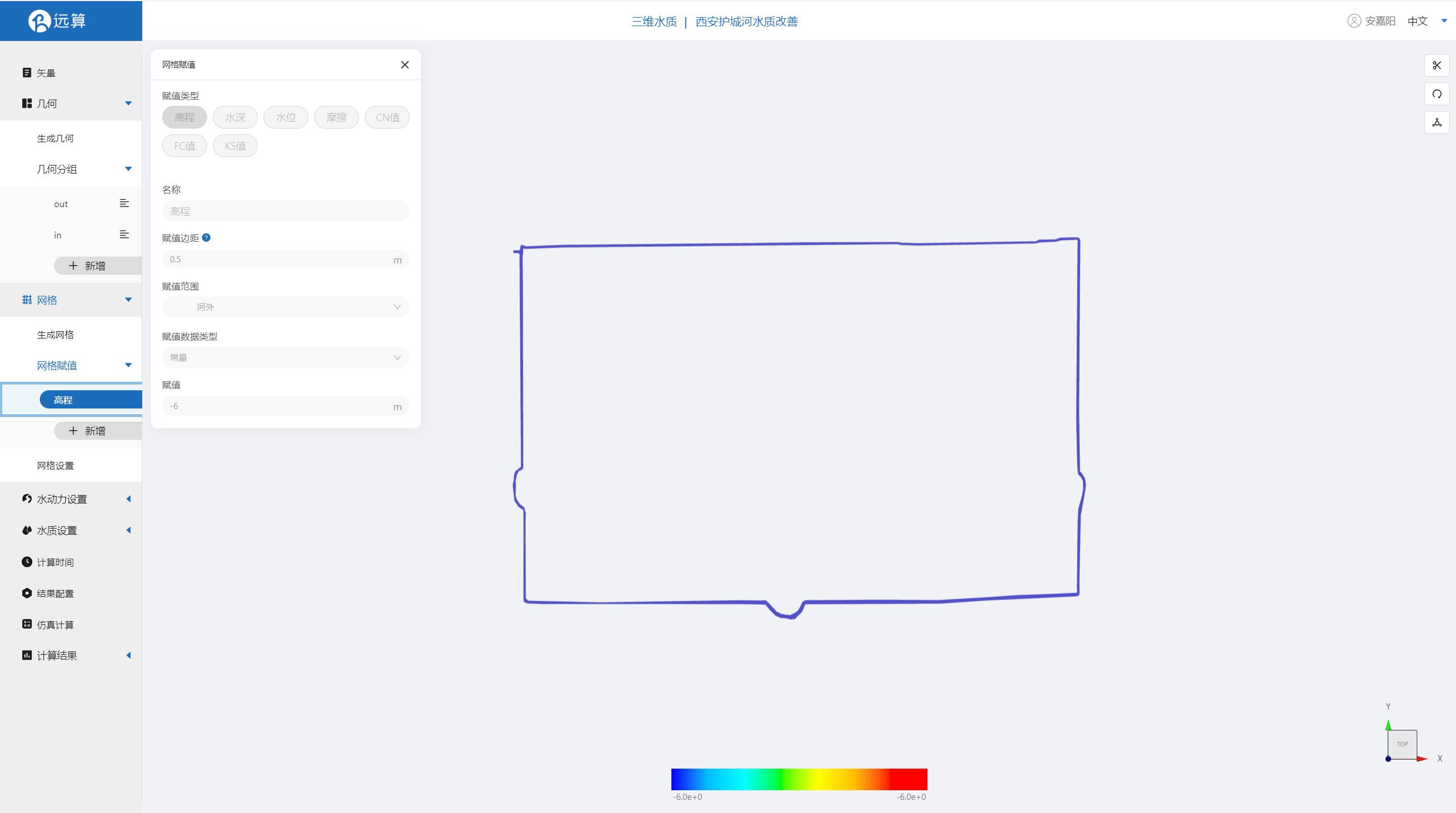
2.3.2 网格设置
点击网格设置,将网络层数设置为5层。

2.4 水动力设置
2.4.1 初始条件
点击初始条件,设置为均匀初始场,常水位2m。
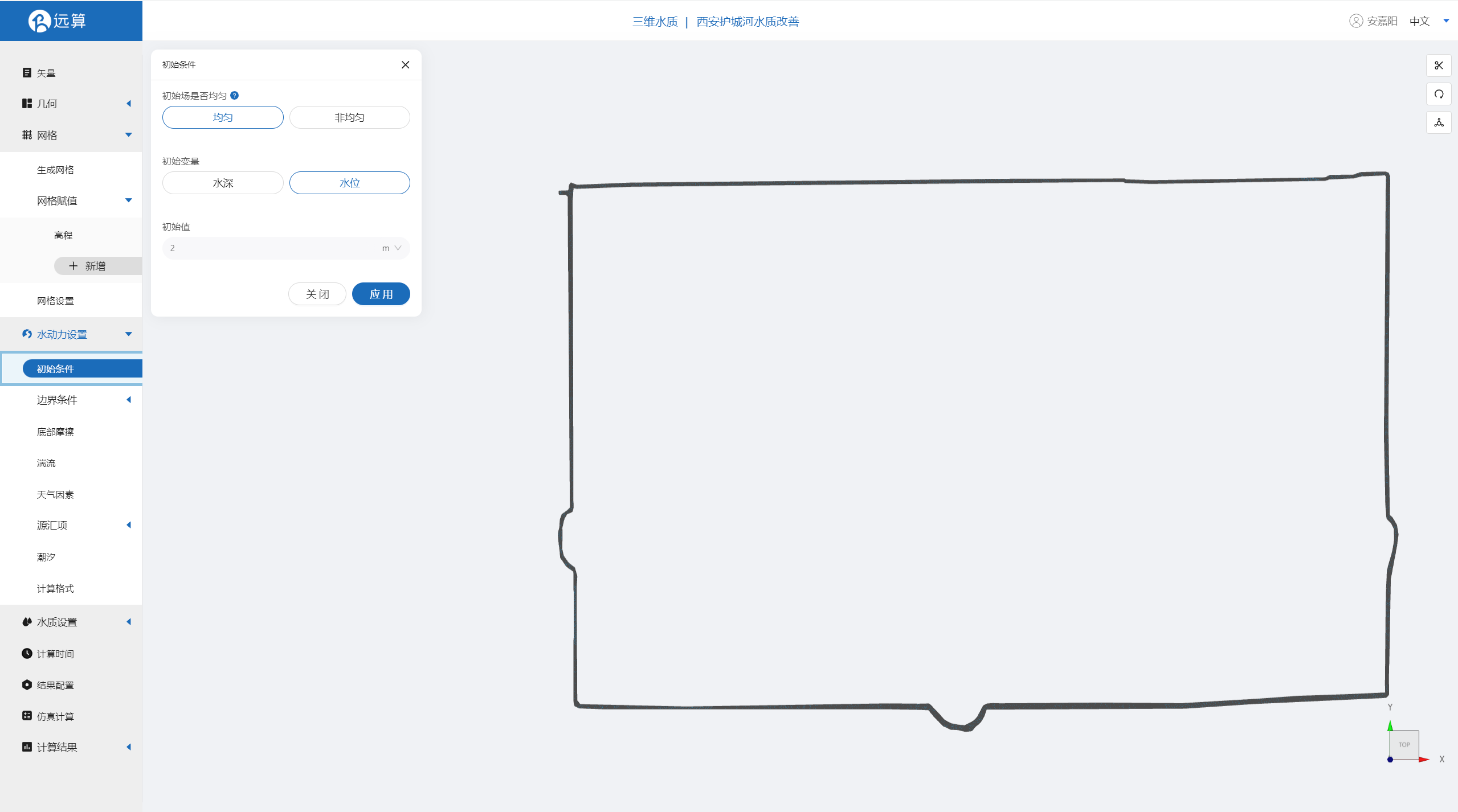
2.4.2 边界条件
对于边界条件,设定入口为流量边界,出口为水位边界。
流量边界:边界类型为流量边界,施加位置选择in,流量为30m³/s。
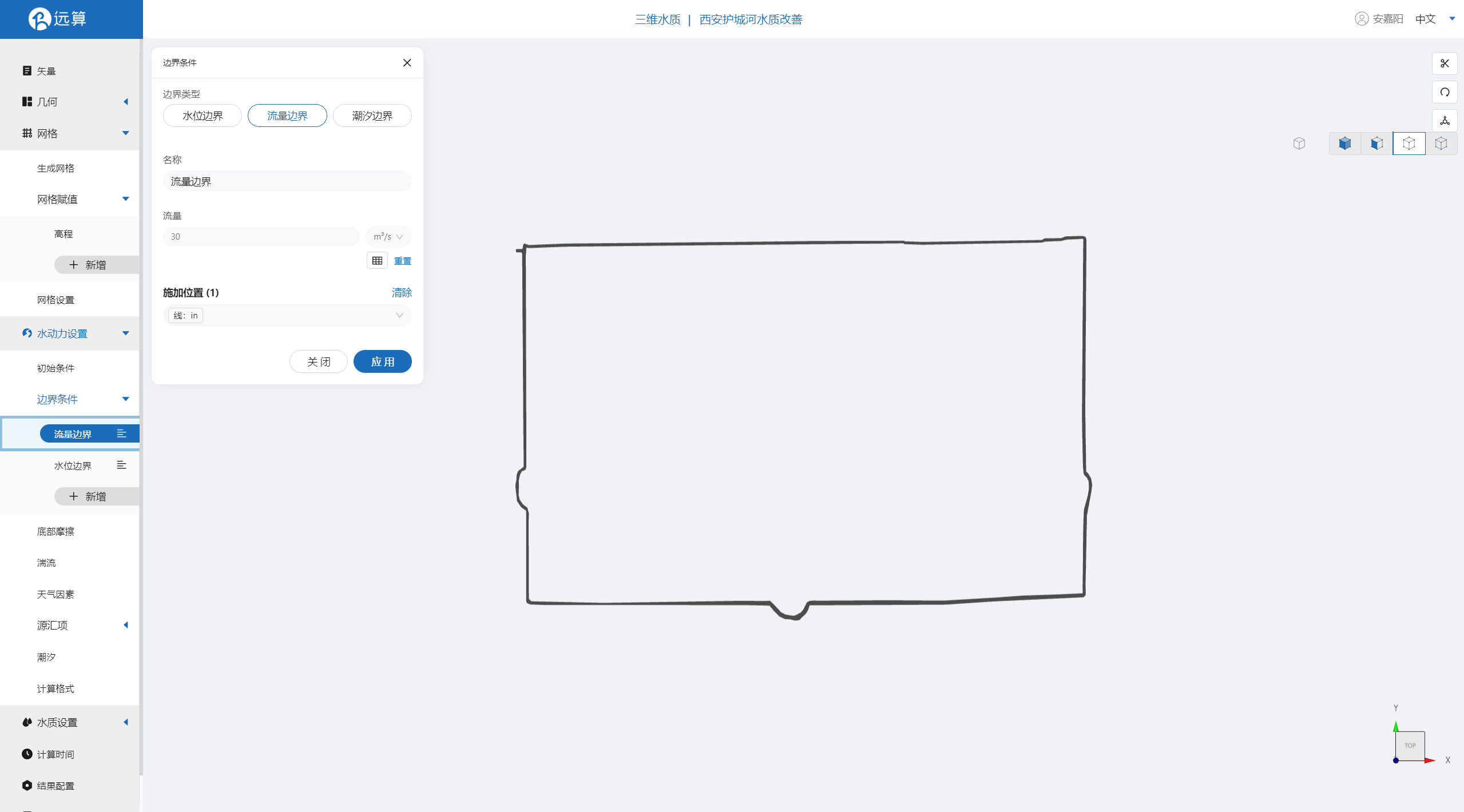
水位边界:边界类型为水位边界,施加位置选择out,水位为2m。
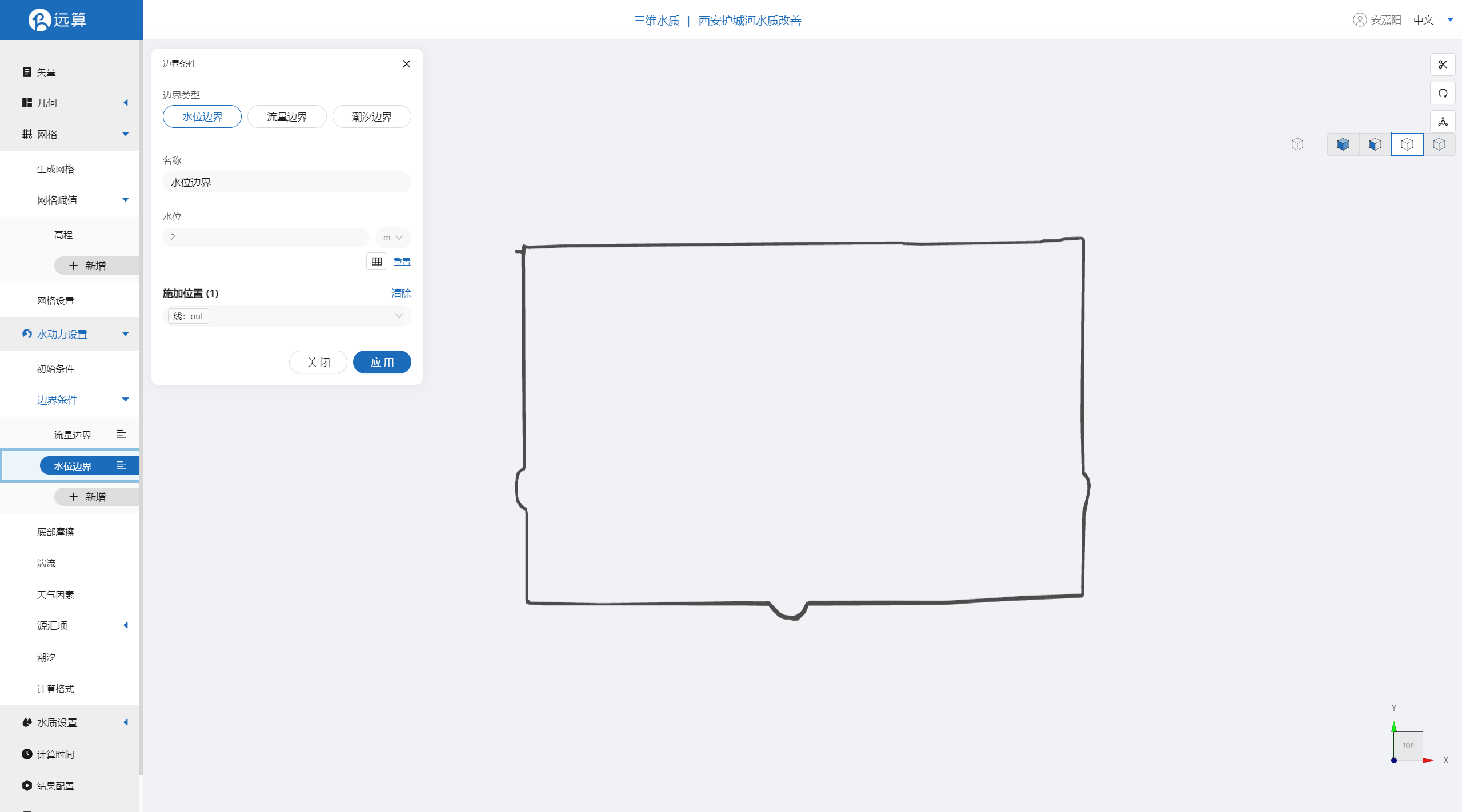
2.4.3 底部摩擦
假设整个研究区域比较平滑,给一个底部均匀的摩擦系数0.025。
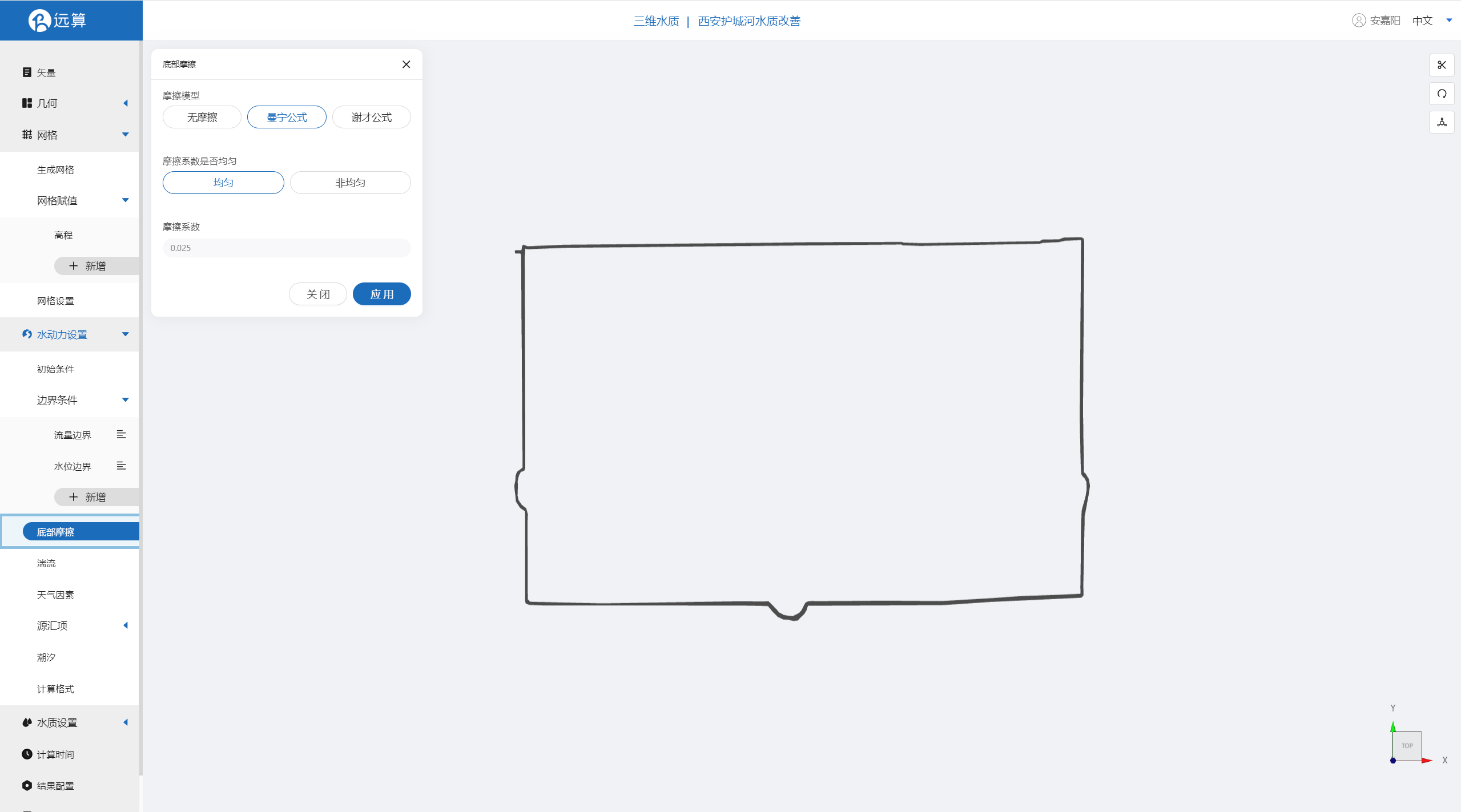
其余模型参数设置保持默认即可。
2.5 水质设置
点击水质模块选择,不启用代表水质模块不被激活,只进行水动力计算。在本案例中,选择激活水质子模块:微污染模块。
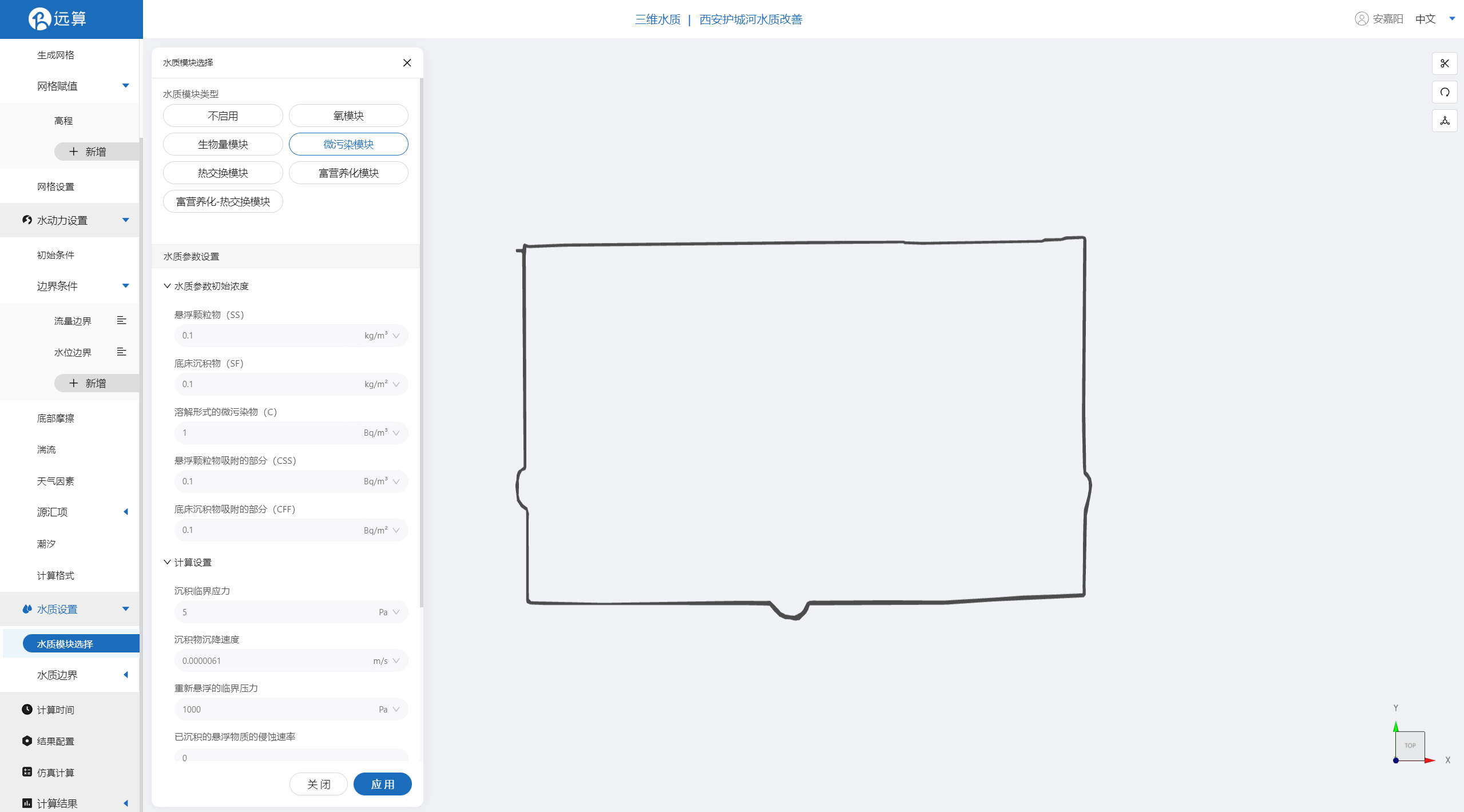
激活模块后,需要进行模块的水质参数设置。
2.5.1 水质参数设置
微污染模块有五个水质参数,分别为悬浮颗粒物、底床沉积物、溶解形式的微污染物、悬浮沉颗粒物吸附的部分以及底床沉积物吸附的部分。五个水质参数的初始浓度设置如下:
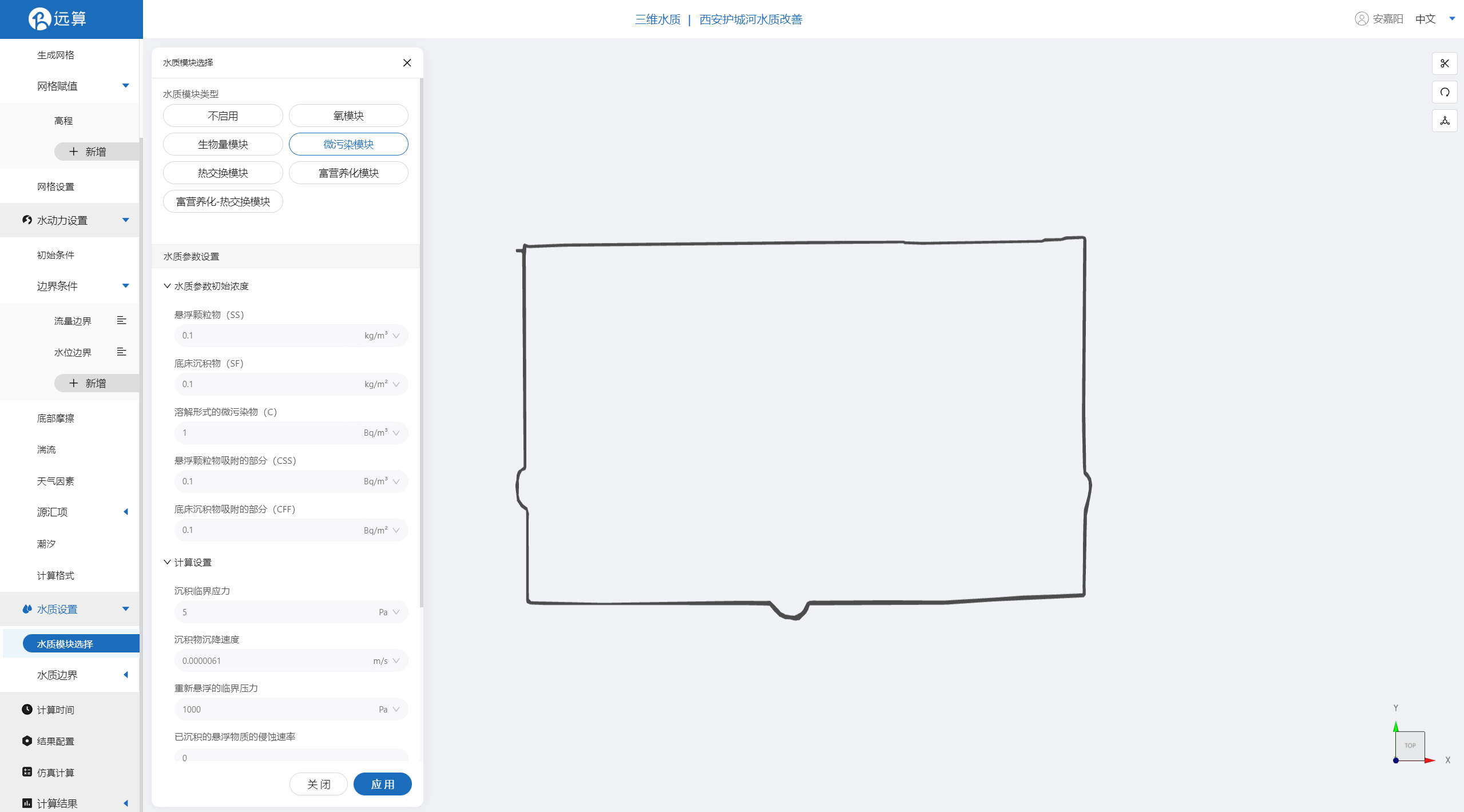
2.5.2 水质边界
流量边界:激活流量边界的水质边界,点击表格图标,上传水质参数随时间变化过程数据:WQ.csv。
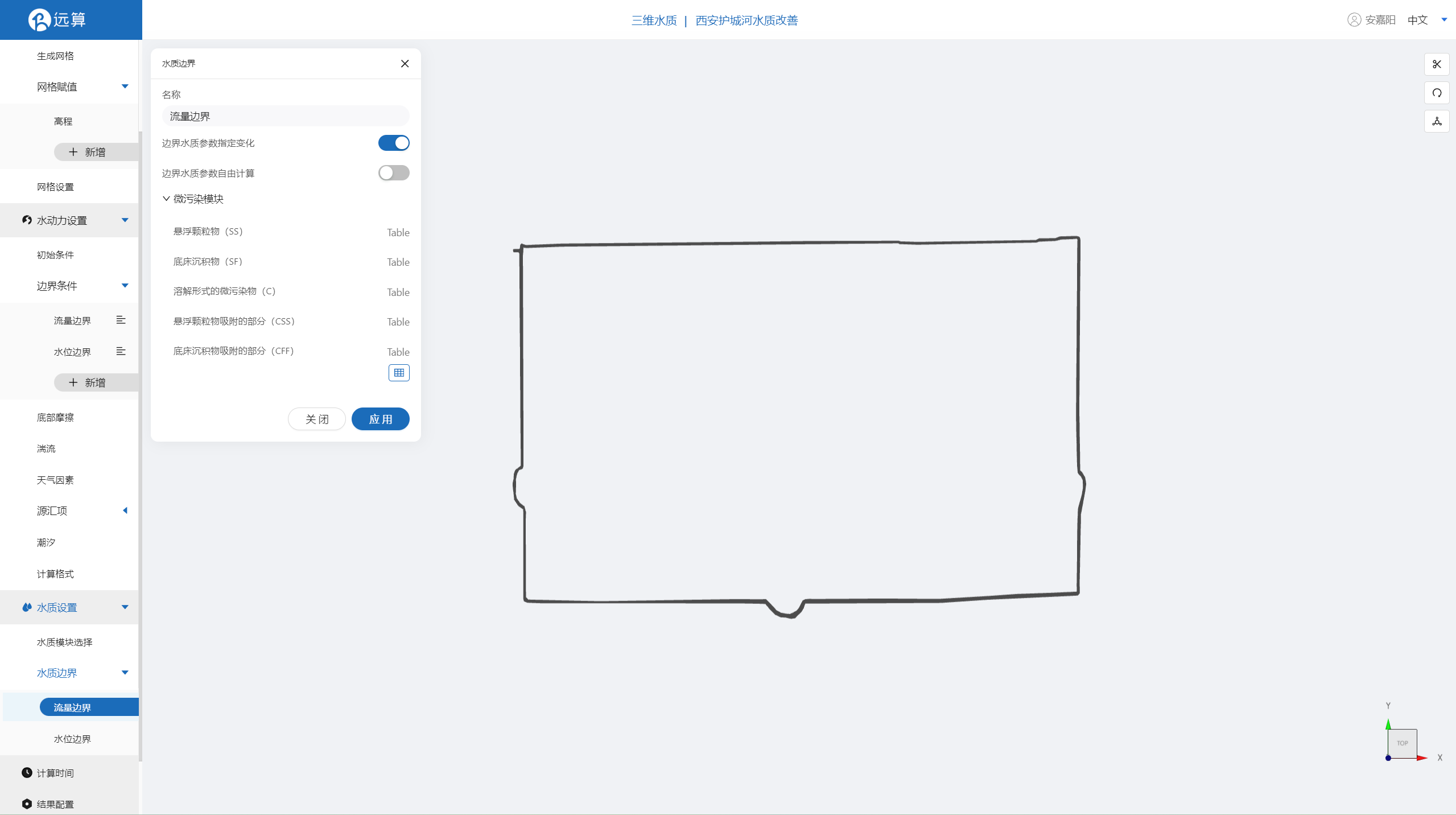
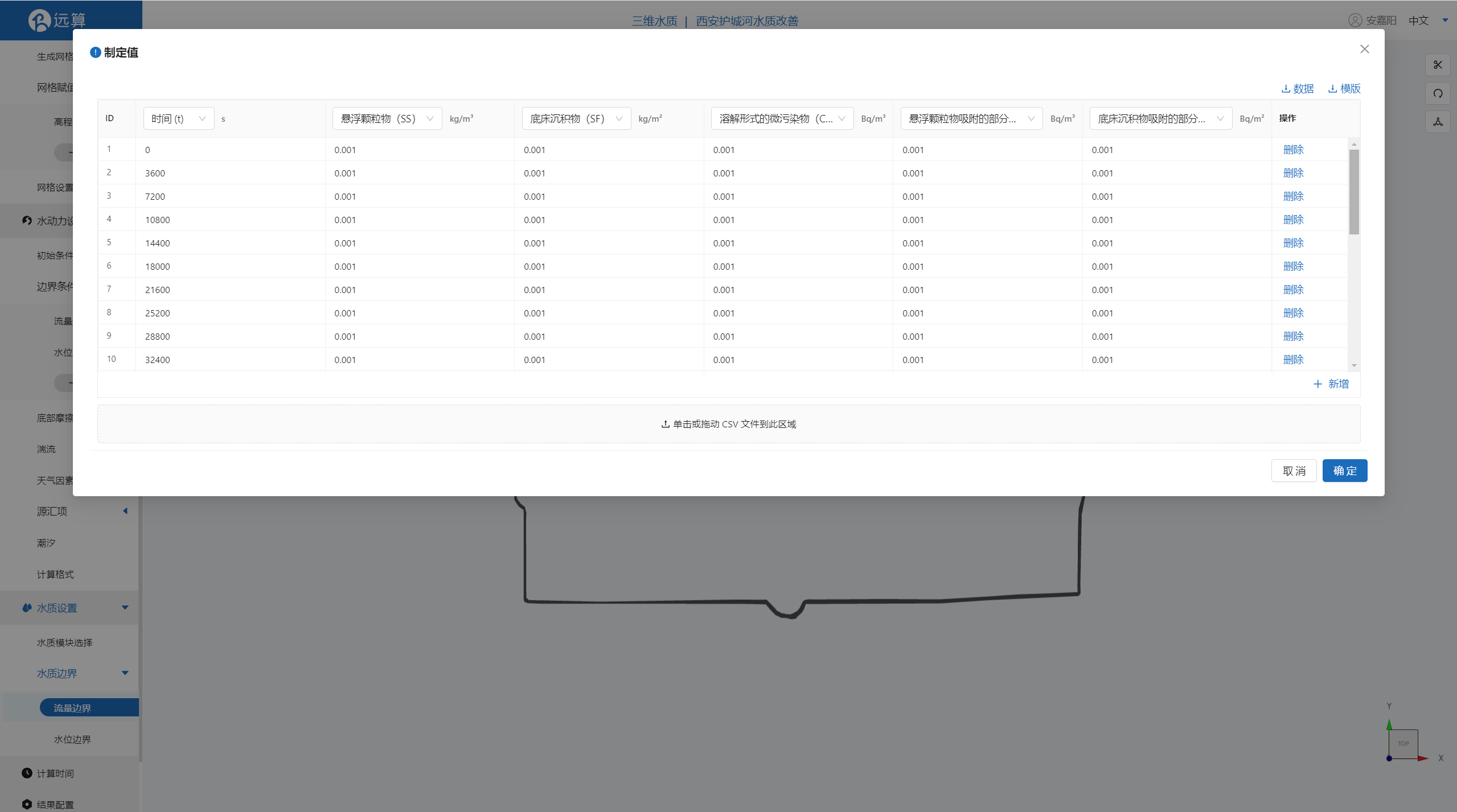
水位边界:激活水位边界的水质边界,点击表格图标,上传水质参数随时间变化过程数据:WQ.csv。
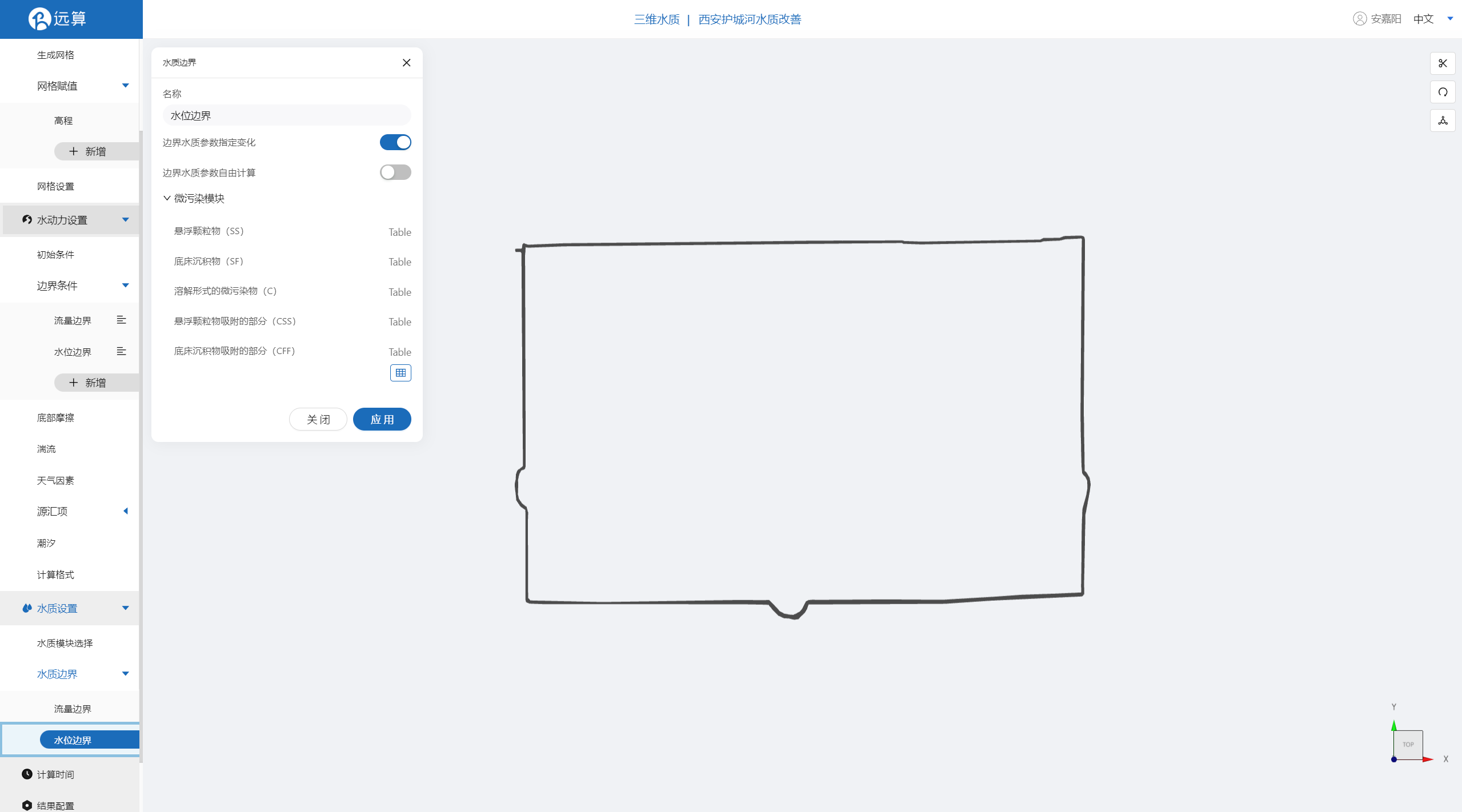
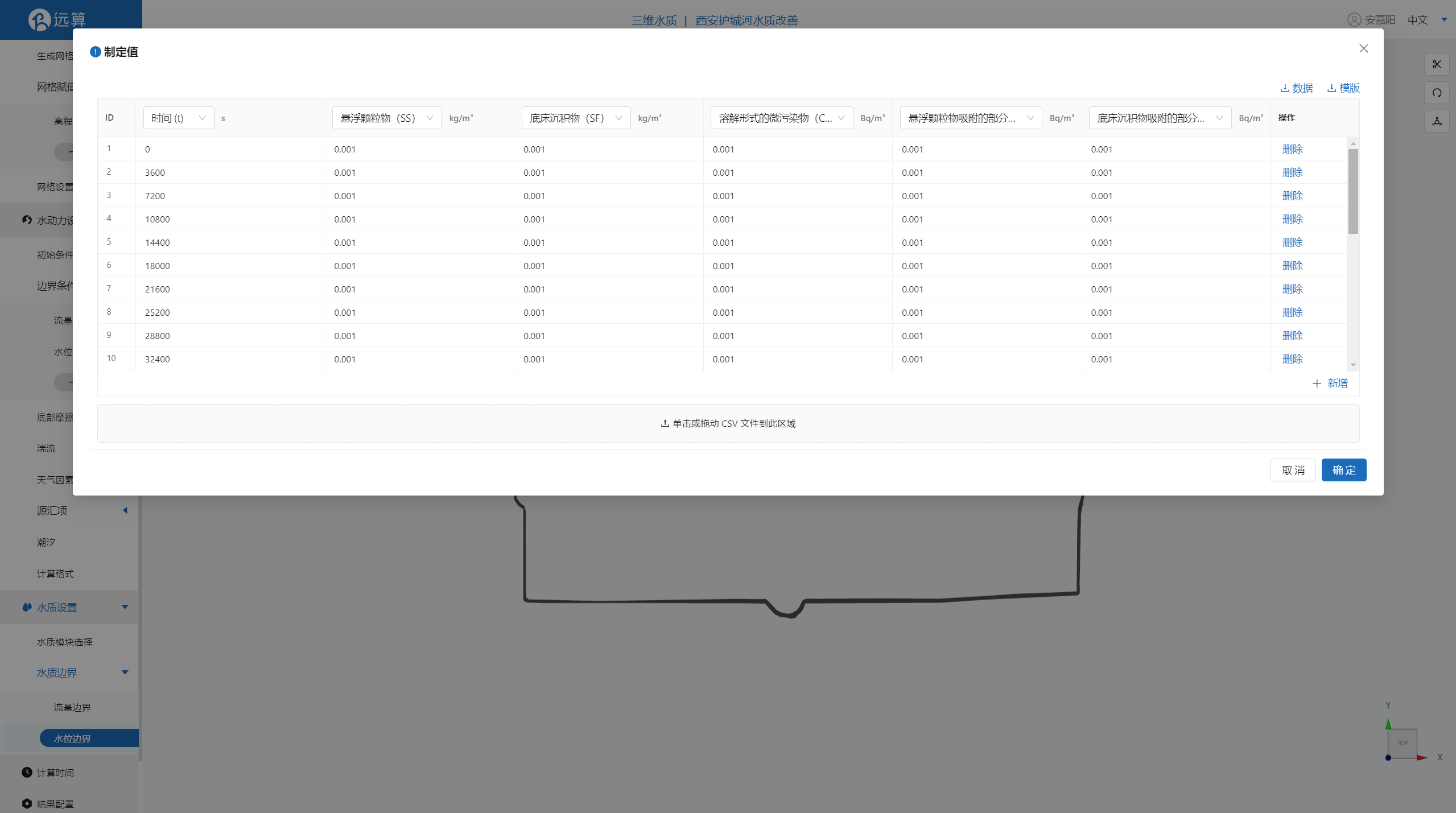
2.6 计算时间
在计算时间选项卡中设置计算步长和计算时间。为了保证计算稳定,时间步长设置为60s,模拟总时间为10800s。
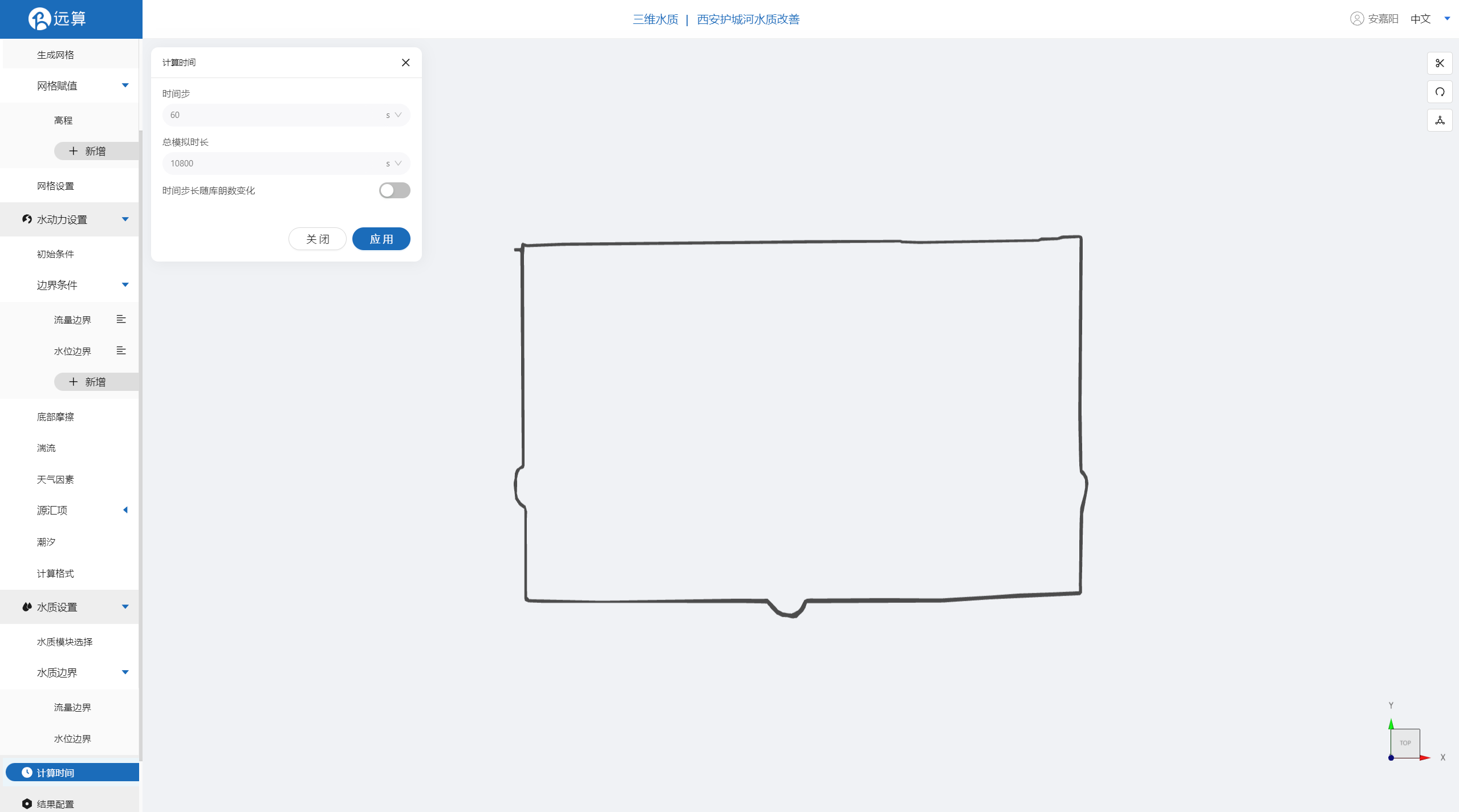
2.7 结果配置
在结果配置界面可以勾选示踪物。并设定结果输出频率为1时间步/帧,即每一分钟一个输出结果。
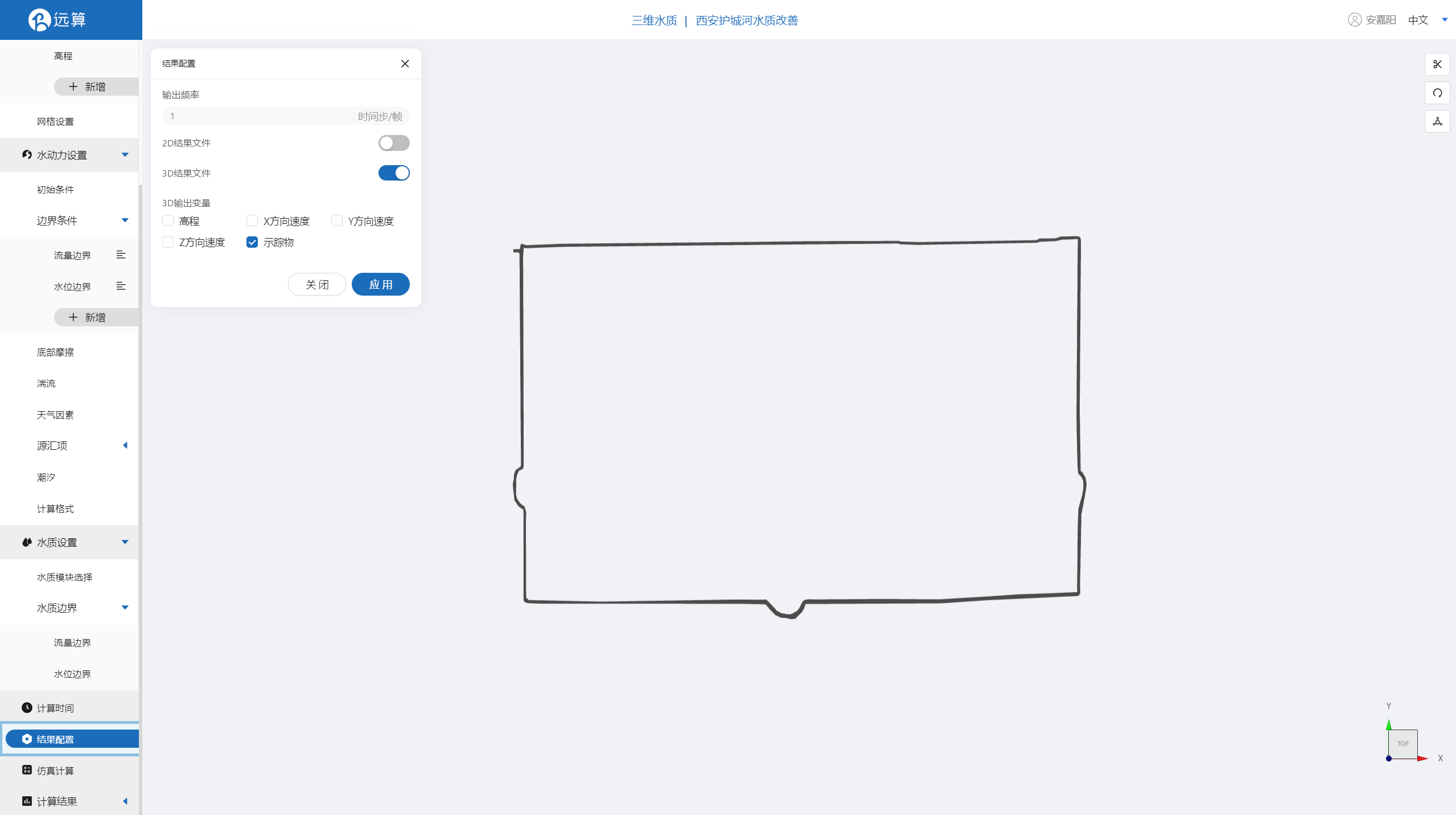
2.8 仿真计算
全部配置完成后,点击仿真计算菜单,点击开始计算,等待计算结束。
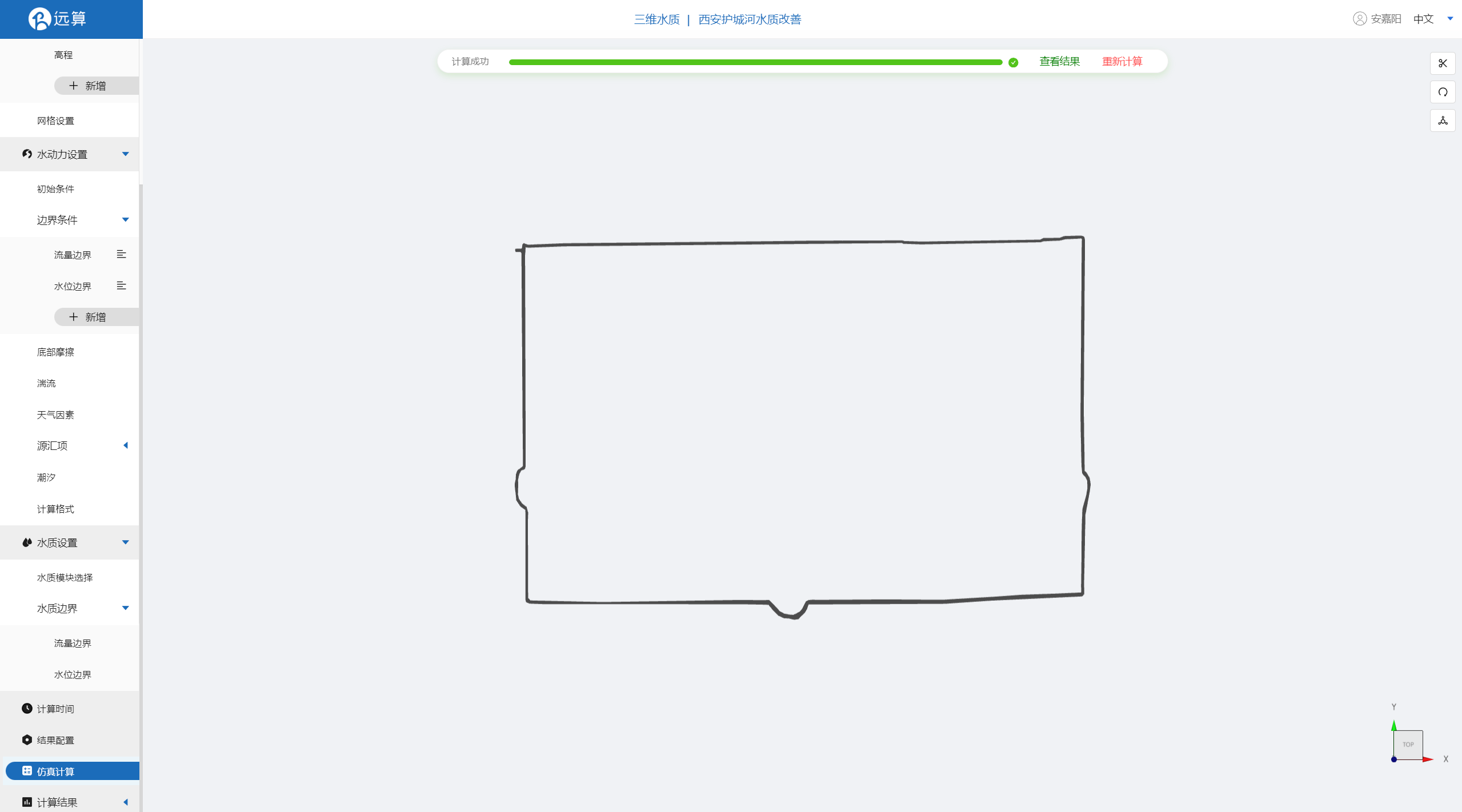
3. 结果展示
3.1 结果云图
点击3D结果云图,点击标量拉伸,点击确定。
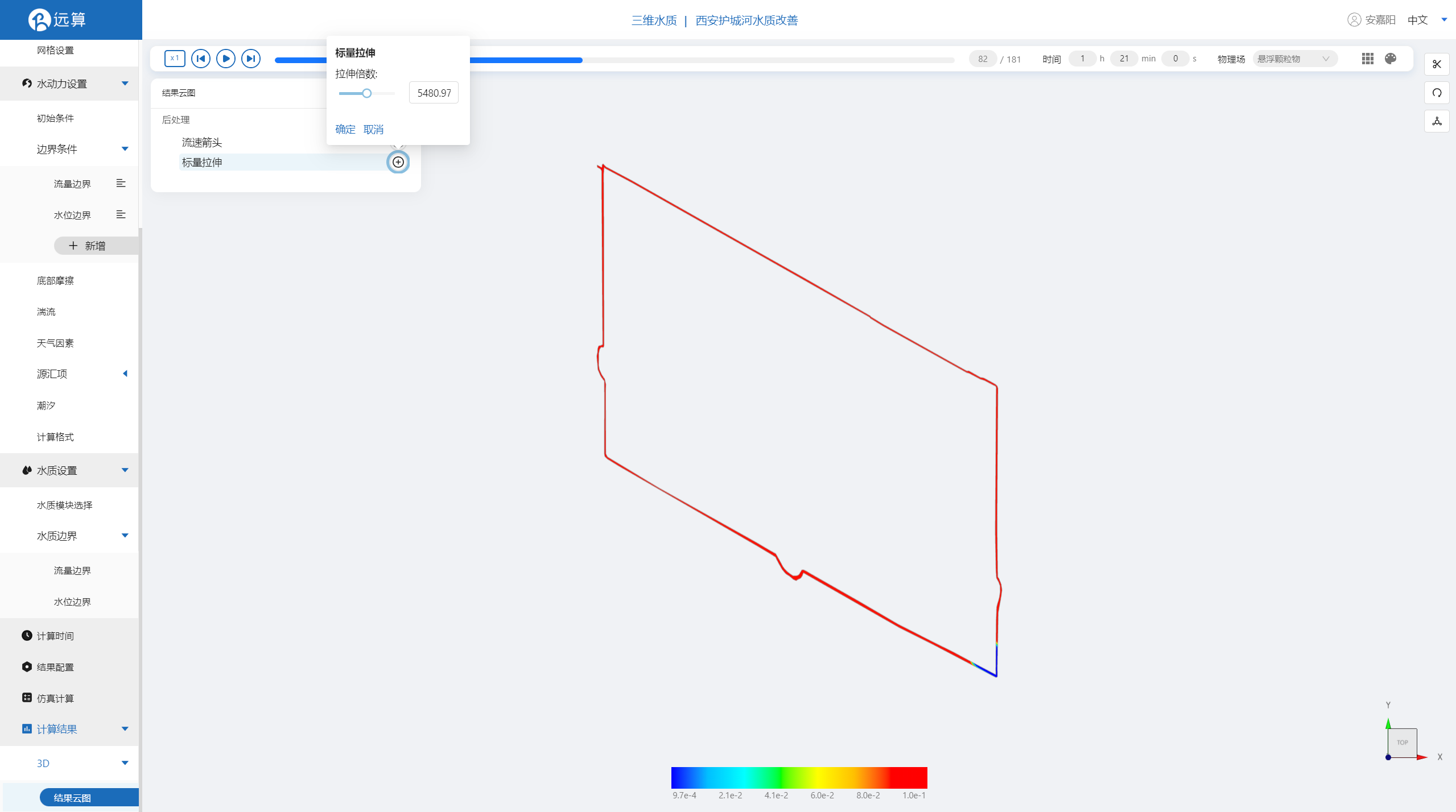
即可查看各个水质参数浓度在研究区域全场范围的时空变化情况。如下图为悬浮颗粒物在全场范围的时空变化情况。